Iniziare a utilizzare l'app Gestione fatture fornitori SAP
L'app Gestione fatture fornitori SAP fa parte della soluzione Approvvigionamento SAP per Microsoft Power Platform. Consente di eseguire numerose funzioni in SAP in modo più semplice rispetto alla GUI SAP. È possibile visualizzare una fattura fornitore recente, approvare una fattura fornitore per il pagamento e creare una fattura a fronte di un ordine fornitore esistente.
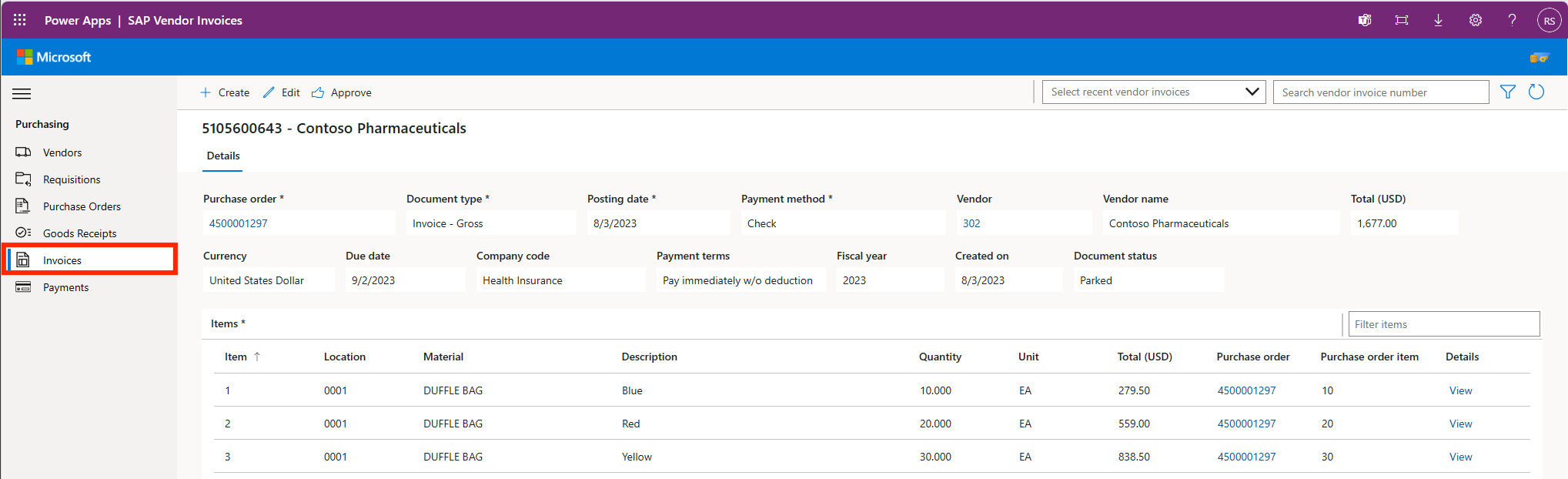
Visualizzare una fattura fornitore
Sono disponibili tre opzioni per visualizzare una fattura fornitore:
- Seleziona una fattura recente del fornitore.
- Cerca una fattura fornitore in base a fornitore, tipo di documento, codice società e intervallo di date.
- Immetti un numero di fattura fornitore noto.
Seleziona una fattura fornitore
Seleziona una fattura fornitore visualizzata di recente dall'elenco Fatture fornitori recenti da caricare sullo schermo.
Cerca fattura fornitore
Se non hai interagito con la fattura fornitore e non conosci il numero esatto, puoi cercarla selezionando Cerca fatture fornitori per aprire la schermata di ricerca della fattura fornitore.
La schermata di ricerca della fattura del fornitore consente di eseguire la ricerca in base a un singolo campo o a una combinazione di campi:
- Fornitore
- Document type
- Codice società
- Creazione intervallo di date
Procedi nel seguente modo per eseguire una ricerca:
- Immetti i criteri di selezione.
- Seleziona Cerca per visualizzare i risultati.
- Seleziona la fattura fornitore che desideri visualizzare nella schermata panoramica.
Immetti un numero di fattura fornitore
Se conosci il numero di fattura fornitore del documento materiale che desideri visualizzare, puoi digitarlo nel campo Cerca fatture fornitori.
Crea fattura fornitore
- Seleziona il pulsante Nuova fattura fornitore.
- Immetti un ordine d'acquisto e seleziona il pulsante Cerca.
- Seleziona un Metodo di pagamento nell'elenco a discesa, quindi seleziona Avanti.
- Rivedi le voci e modificale secondo necessità. Per apportare modifiche a una voce, seleziona la riga della voce, quindi seleziona Modifica. Apporta le modifiche appropriate e seleziona Aggiorna.
- Seleziona Avanti quando tutte le voci della fattura sono corrette.
- Esamina la fattura e seleziona Invia se tutto è corretto.
Mapping campi
La tabella fornisce una mappatura dei campi del modulo funzionale alla schermata di fatturazione.
Mapping BAPI INCOMINGINVOICE CREATE1
| Area | Nome visualizzato | Parametro | Campo | Default |
|---|---|---|---|---|
| Intestazione | HEADERDATA | INVOICE_IND | ||
| Intestazione | HEADERDATA | DOC_TYPE | ||
| Intestazione | HEADERDATA | DOC_DATE | ||
| Intestazione | HEADERDATA | PSTNG_DATE | ||
| Intestazione | HEADERDATA | COMP_CODE | ||
| Intestazione | HEADERDATA | DIFF_INV | ||
| Intestazione | HEADERDATA | CURRENCY | ||
| Intestazione | HEADERDATA | GROSS_AMOUNT | ||
| Intestazione | HEADERDATA | BLINE_DATE | ||
| Intestazione | HEADERDATA | PYMT_METH | ||
| Intestazione | INVOICESTATUS | RBSTAT | "A" | |
| Riga | Voce | GOODSMVT_ITEM | PREQ_ITEM | |
| Riga (predefinita) | REL_DATE | GOODSMVT_ITEM | REL_DATE | utcNow() Date |
| Intestazione (predefinita) | Tipo documento | GOODSMVT_CODE | GM_CODE | 01 |